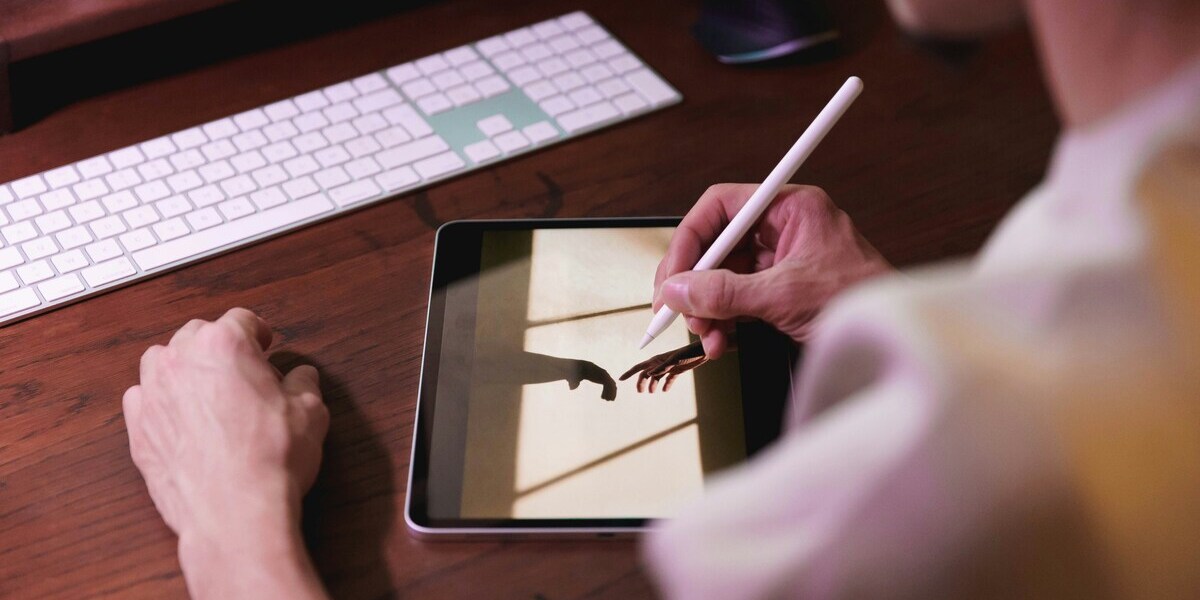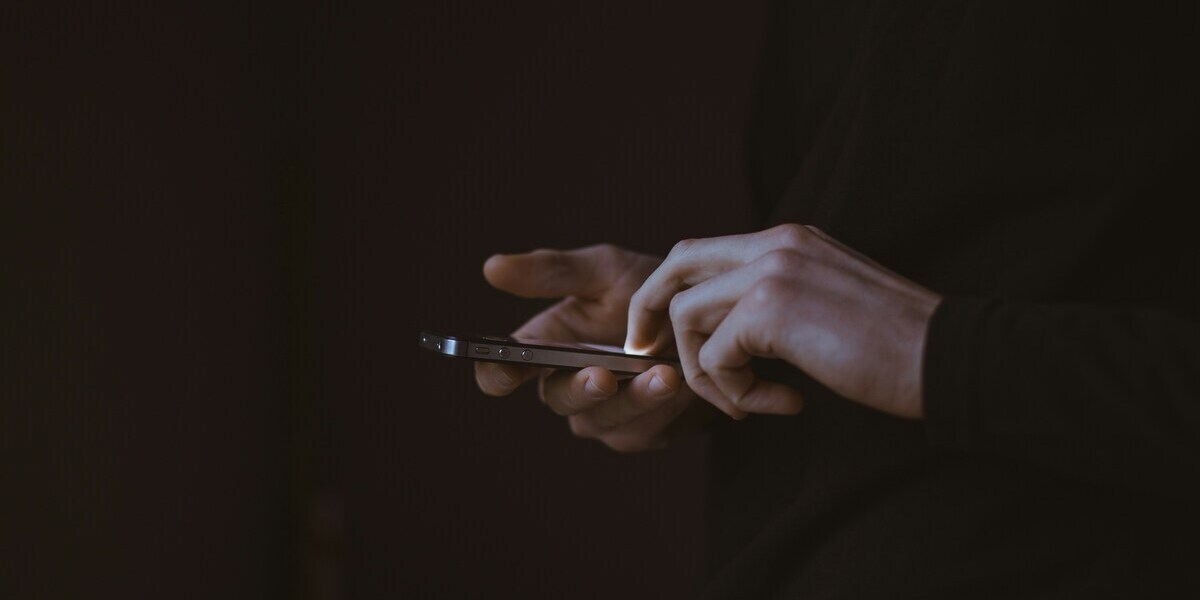ПК позволяет заряжать телефон, управлять его файлами. Чтобы облегчить задачу, достаточно изучить, как Айфон 11 подключить к компьютеру через USB без использования программы iTunes или с ней.
Содержание статьи
Процесс подключения
Все модели iPhone подходят для работы через кабели USB, вне зависимости от года выпуска. С ними устройство заряжается от адаптеров, синхронизируется с гаджетами. Шнур применяется для передачи интернета.
Подключать связку нужно поэтапно:
- Поиск кабеля
Для разных моделей Айфонов требуются определенные шнуры. Старые варианты телефонов можно было подключать к ПК через тридцатиконтактный разъем. Только с 2012 г. начал выпускаться usb-кабель Lightning, который является стандартом даже для последних версий смартфонов Apple. Он подходит для телефонов 5 и более новой версии.
- Первичное подключение
При создании связки смартфон выведет на дисплей вопрос о доверии от системы, если дать отрицательный ответ, то просмотр и редактирование информации на iPhone будет невозможным. Телефон будет использовать устройство для зарядки.
Подключать мобильный нужно по схеме:
- скачать на ноутбук, открыть приложение iTunes;
- провести подключение Айфона к компьютеру, кликнуть по окну «продолжить»;
- на телефоне подтвердить запрос «доверять»;
- ввести пароль для подтверждения действия;
- кликнуть по ярлыку устройства, расположенного сверху;
- переместиться в настройки параметров соединения.
В подразделе «Обзор» происходит отладка создания резервных копий iCloud. Для выполнения задачи вручную нужно нажать на раздел «создать копию сейчас». Хранение резервных дубликатов на жестком диске требует активации определенных функций, связанных с автоматической синхронизацией. Завершается процесс кликом по значку «готово».
- Процедура без iTunes
Управление файлами мобильного с компа проводится через проводник Windows. Способ позволяет просматривать фотоснимки и видеоролики, копировать информацию на компьютер. Удаление, редактирование файлов запрещено.
Подключать систему можно через алгоритм:
- предварительно разблокированное устройство соединяется через USB;
- на дисплее появится запрос на разрешение доверять оборудованию;
- в проводнике, блоке «устройства и диски» появится смартфон;
- для просмотра файлов нужно кликнуть по «Internal Storage»;
- переместиться в «DCIM»;
- кликнуть по «100APPLE», здесь проводится сортировка папок по времени создания для удобства работы.
Заменой приложения iTunes является файловый менеджер, можно пользоваться iTools или iFunBox для подключения. При их использовании задачи выполняются быстро, не требуется ввод паролей.
Процесс передачи данных
После создания связки появляется стабильное соединение для перемещения информации в виде файлов. Вне зависимости от способа подключения, при помощи файлового менеджера или iTunes, пользователь будет видеть папки в образе интерактивного каталога.
Перемещение сведений проходит простейшим способом:
- в папке устройства копируется необходимый файл;
- данные отправляются в папку на персональном компьютере;
- второй вариант – проведение операции через пользовательское меню, кликнув правой кнопкой мыши и выбрав «отправить».
В результате информация перемещается во внутренний накопитель смартфона и отражается в папке, в которой была размещена. Это могут быть фото, музыкальные треки, короткие видео.
Режим модема и отмена доверия
При помощи кабеля usb можно создать доступ в интернет для персонального компьютера, функция называется «режимом модема», работает также через wi-fi, Bluetooth. Задача по связке оборудования и телефона выполняется поэтапно:
- придется подключать смартфон к ноутбуку через кабель;
- далее выполняется переход к настройкам;
- выбирается «режим модема»;
- в появившейся на дисплее вкладке активируется функция передвижением переключателя в правую сторону.
Если произошло автоматическое подключение к сети через usb, сверху на экране появляется специальная панель, указывающая на число соединений. Если ничего не работает, пользователь должен переместиться в «список сетевых служб», расположенных в настройках и найти ярлык смартфона.
Для отмены доверия к определенному аппарату, ноутбуку, iPad нужно запретить ему заниматься управлением файлами телефона. Для выполнения достаточно перейти к настройкам, не нужно подключать мобильный к компу:
- открыть меню телефона;
- переместиться в блок «основные»;
- пролистать список до конца, найти подраздел «сброс»;
- выбрать «сбросить географические настройки»;
- ввести пароль для подтверждения действий;
- в появившемся на дисплее меню выбрать и активировать «сбросить настройки».
После завершения отладки перезагрузка оборудования не требуется, вся информация сохранится на аппарате. Затем останется дать разрешения приложениям для определения местонахождения телефона.
Если с сопряжением возникают проблемы, то нужно обновить программное обеспечение до последней доступной версии. Правило касается операционной системы ios, облачного хранилища. При точном следовании инструкции, использовании одного порта для обоих устройств, проблем с подключением и стабильной работой не возникает. Подключать аппаратуру нужно строго по схемам, не пропуская ни одного пункта.